Het Save Tabs adware virus is één van de producten dat ontworpen werd door een hardnekkige groep van software ontwerpers. De laatste week van september, hebben we het nog gehad over de dubieuze Chrome extensie Find My Tab, en de week daarvoor hebben Tabs To Windows onderzocht. Al deze tools zijn ontworpen om de Google Chrome-gebruikers te dienen. Hun eigenschappen worden echter niet als essentieel beschouwd aangezien mensen gemakkelijk zonder kunnen werken.
Hoewel de add-on beschikbaar is in de Chrome Web Store, is het niet altijd ontworpen om internetsurfers te plezieren. De SafeBrowse extensie, die de bitcoin miner leverde, was beschikbaar in de Chrome Store tot gebruikers bizarre percentages van gebruikte CPU-hulpbronnen rapporteerden. Als je dus een onbekende browser extensie installeert, kun je nooit zeker zijn over de eigenlijke impact die het gaat hebben.
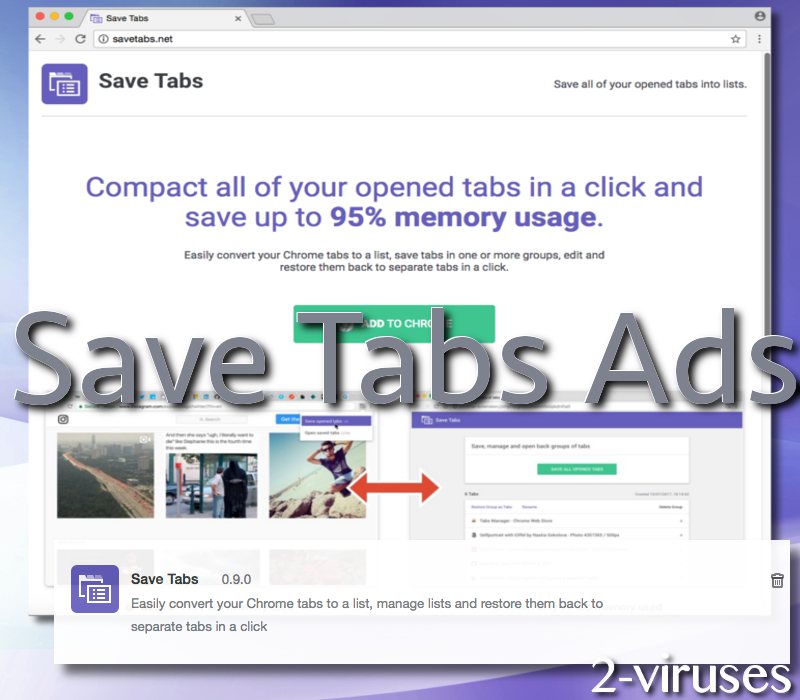
Het Save Tabs adware virus zal je surfen op het net verstoren en advertenties tonen
Officieel wordt de Save Tabs Chrome extensie veronderstelt om alle actieve tabbladen te comprimeren en tot 95% geheugen gebruik te besparen. In werkelijkheid is het een dubieuze tool die je online-activiteiten zal compromitteren en hen blootstellen aan malware-geladen inhoud. Het is mogelijk dat vanwege de aanwezigheid van een adware parasite, andere malware ziektes (Soorten malware verklaard) in staat zullen zijn om het besturingssysteem gemakkelijker te infecteren.
Er is een lange lijst van vergelijkbare add-ons die misschien hun gebruikers bespioneren en herhaaldelijk advertenties tonen van niet-geïdentificeerde derden. Clean My Chrome of History Open werden ontworpen door dezelfde verdachte ontwerpers die de Save Tabs adware introduceerden.
Google heeft geprobeerd zichzelf te distantiëren van verdachte toepassingen, maar de verbeteringen zijn niet in staat om de winkels te verdedigen tegen elke kwaadaardige tool. Het bedrijft mikt echter op een malware-vrije ervaring; daarom zijn dubieuze apps zoals Cookies Control niet langer beschikbaar in de Chrome store.
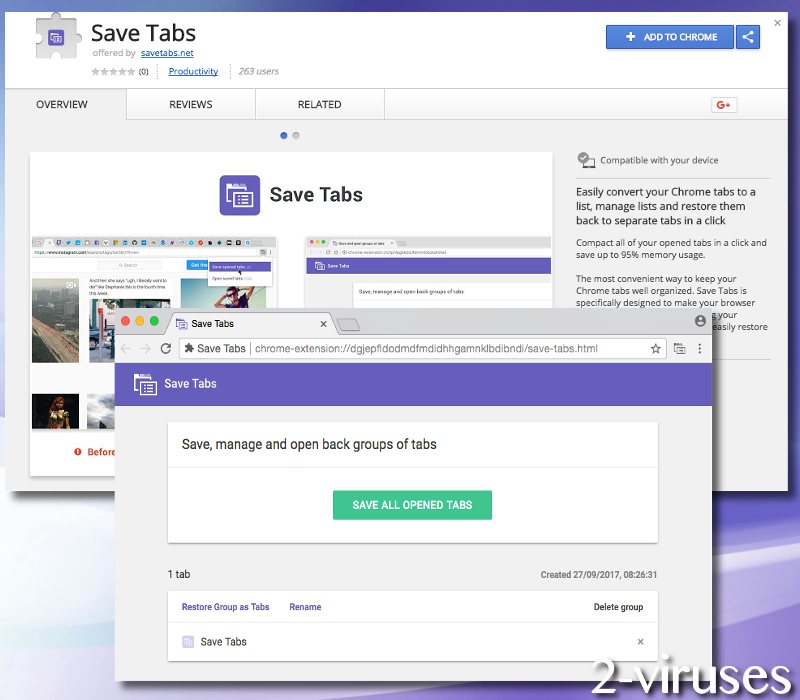
Daarnaast beschermen de Google-browsers gebruikers door het tonen van waarschuwingen dat een specifieke website misschien frauduleus is. Bijvoorbeeld, het officiële domein van Plugins Button laadt een alarmerend bericht, dat vermeld dat de bezoeker mogelijk misleid kan worden tot het downloaden van toepassingen die hun surfen op het internet zal verstoren. Het is zeer waarschijnlijk dat hetzelfde bericht getoond zal worden als gebruikers proberen het hoofddomein van de Save Tabs adware te openen.
Er werd opgemerkt dat rogue Chrome extensies zoals het Save Tabs virus nieuwe browser vensters openden, met downloads van kwaadaardige codes, nep nieuws, kwaadaardige reclame of andere soorten van misleidende inhoud (Fake Chrome extensies injecteren codes). Als je denkt dat het continu voorgesteld worden aan pop-ups, zoals “Verdien geld van thuis uit met deze gemakkelijke truc!”, een normale eigenschap van browsers is, dan heb je het mis.
Frauduleuze meldingen kunnen tal van technische ondersteuning scams, nep updaters, voorstellen tot het installeren van ongewenste programma’s of gewoon misleidende advertenties tonen. Reageer niet op websites zoals Wonderlandads.com omdat deze enkel en alleen ontworpen werden om te profiteren van het betaal per klik of ander plan (Hacking voor het plezier… en Winst).
Hoe je besturingssysteem zuiveren van malware?
Geloof de beloftes van rogue toepassingen niet. Ze proberen gewoon je surfen ingewikkelder te maken en initiëren activiteiten. De persoonlijke informatie en surfgewoontes van gebruikers kunnen in de handen vallen van onbekende derden. Dit geeft een verontrustende inbreuk op de privacy van gebruikers aan. Om verlost te worden van het Save Tabs adware virus bieden we de snelle optie van het uitvoeren van een scan met Reimage aan. Als je ervaring hebt met het handmatig verwijderen van malware, voorzien we ook hier instructies voor.
Als je niet van plan bent om vast te komen zitten in een adware infectie, stellen we voor dat je stopt met het downloaden van willekeurige Chrome extensies. Het is beter dat je wat minder add-ons hebt dan dat je browser vol staat met nutteloze tools. Kies daarnaast ook steeds voor de geavanceerde/aangepaste eigenschappen om er zeker van te zijn dat ongewenste toepassingen geen toestemming krijgen om het systeem te betreden. Softwarepakketten zijn zeer vervelend en hebben reeds voor de installatie van duizenden onbetrouwbare tools gezorgd. Bezoek, tenslotte, ook geen onbekende sites of beantwoord ook geen verdachte enquêtes of andere voorstellen in online-advertenties.
Save Tabs Advertenties snelkoppelingen
- Het Save Tabs adware virus zal je surfen op het net verstoren en advertenties tonen
- Hoe je besturingssysteem zuiveren van malware?
- Automatische tools Malware verwijderen
- Stappen om te verhinderen dat Ads by Save Tabs opduiken
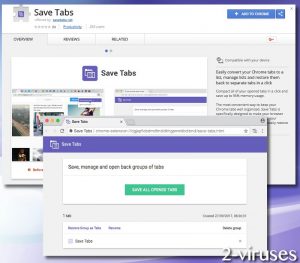
Automatische tools Malware verwijderen
(Win)
Opmerking: Spyhunter proef levert detectie van parasieten zoals Save Tabs Advertenties en helpt bijde verwijdering ervan gratis. beperkte proefversie beschikbaar, Terms of use, Privacy Policy, Uninstall Instructions,
(Mac)
Opmerking: Combo Cleaner proef levert detectie van parasieten zoals Save Tabs Advertenties en helpt bijde verwijdering ervan gratis. beperkte proefversie beschikbaar,
Stappen om te verhinderen dat Ads by Save Tabs opduiken
Hoe Save Tabs Ads te verwijderen, gebruik makend van het Configuratiescherm
- Start -> Configuratiescherm (oudere Windows) of druk op de Windows-knop -> Zoek en enter Configuratiescherm (Windows 8);

- Kies Verwijder Programma;

- Blader door de lijst en verwijder zaken gerelateerd aan Save Tabs Ads .

- Klik op de Verwijder knop.

- In veel gevallen is een anti-malware programma beter in het detecteren van gerelateerde parasieten, dus we raden u aan Spyhunter te installeren om zo andere programma’s die mogelijks onderdeel zijn van een infectie, te elimineren.

Deze methode zal sommige browser plug-ins niet verwijderen, ga daarom door naar het volgende deel van de handleiding.
Verwijder Save Tabs Advertenties van uw browsers
TopVerwijder kwaadaardige extensies van Internet Explorer
- klik op het Gereedschap icoon -> Beheer Add-ons.

- Ga door de Werkbalken en extensies. Verwijder alles gerelateerd aan Save Tabs Ads en items die u niet kent en niet gemaakt werden door Google, Microsoft, Yahoo, Oracle of Adobe.

- Sluit de Opties.
(Optioneel) Reset uw browserinstellingen
Als u nog steeds problemen ondervindt gerelateerd aan Save Tabs Advertenties, reset de instellingen van uw browser dan naar de standaardinstellingen.
- Klik op het Gereedschap icoon -> Internet Opties.

- Kies voor de Geavanceerd tab en klik op de Reset knop.

- Selecteer het “Verwijder persoonlijke instellingen” vakje en klik op de Reset knop.

- Klik op de Sluit knop in het bevestigingsscherm, sluit dan de browser.

Als u de instellingen van uw browser niet opnieuw kan instellen en het probleem blijft aanhouden, scan uw computer dan met een anti-malware programma.
TopSave Tabs Ads verwijderen van Chrome
- Klik op de menu-knop in de rechter-bovenhoek van het Google Chrome scherm. Selecteer “Instellingen”.

- Klik op “Extensies” in de linker menubar.
- Ga door de extensielijst en verwijder de programma’s die u niet nodig hebt, vooral deze die gelijkaardig lijken aan Save Tabs Advertenties. Klik op het icoon met de prullenbak naast Save Tabs Ads of andere add-ons die u wil verwijderen.

- Klik op de “Verwijder” knop in het bevestigingsscherm.

- Indien onzeker, kan u ze tijdelijk uitschakelen.

- Herstart Chrome.
(Optioneel) Reset uw browserinstellingen
Als u nog steeds problemen ondervindt gerelateerd aan Save Tabs Advertenties, reset de instellingen van uw browser dan naar de standaardinstellingen.
- Klik op de menu-knop van Chrome (drie horizontale lijnen) en selecteer Instellingen.

- Scrol naar het einde van de pagina en klik op de Reset instellingen knop.

- Klik op de Reset knop in het bevestigingsscherm.

Als u de instellingen van uw browser niet opnieuw kan instellen en het probleem blijft aanhouden, scan uw computer dan met een anti-malware programma.
TopSave Tabs Ads verwijderen van Firefox
- Klik op de menu-knop in de rechter-boven hoek van het Mozilla scherm en selecteer het “Add-ons” icoon (of druk op Ctrl+Shift+A op uw toetsenbord).

- Ga door de lijst met Extensies en Add-ons, verwijder alles gerelateerd aan Save Tabs Advertenties of zaken die u niet herkent. Als u de extensie niet kent en het is niet gemaakt door Mozilla, Google, Microsoft, Oracle of Adobe, dan hebt u het waarschijnlijk niet nodig.

(Optioneel) Reset uw browserinstellingen
Als u nog steeds problemen ondervindt in verband met Save Tabs Ads, reset de instellingen van uw browser dan naar de standaardinstellingen.
- Klik op de menu-knop in de rechter-boven hoek van het Mozilla Firefox scherm. Klik op de Help knop.

- Kies voor Probleemoplossingsinformatie in het Help menu.

- Klik op de Reset Firefox knop.

- Klik op de Reset Firefox knop in het bevestigingsscherm. Mozilla Firefox zal sluiten en de instellingen opnieuw instellen.

Als u de browserinstellingen niet opnieuw kan instellen en het probleem blijft aanhouden, scan uw systeem dan met een anti-malware programma.
Hoe Save Tabs Advertenties verwijderen uit Microsoft Edge:Top
- Open Microsoft Edge en klik op de Meer acties knop (drie puntjes in de rechter bovenhoek van het scherm), kies dan Instellingen.

- In het Instellingen venster, klik op de Kies wat te wissen knop.

- Selecteer alles wat je wil verwijderen en klik op Wissen.

- Rechterklik op Start en kies Taakbeheer.

- Op de Proces tab rechterklik op Microsoft Edge en selecteer Ga naar details.

- In de Details zoek je naar waarden genaamd Microsoft Edge, rechterklik op elk van hen en selecteer dan Taak beëindigen om deze waarden te stoppen.

TopSave Tabs Advertenties verwijderen van Safari (Mac OS X)
- Klik op het Safari menu.
- Kies Voorkeuren.

- Klik op de Extensies Tab.
- Klik op de Verwijder knop bij Save Tabs Ads. Verwijder ook alle andere onbekende of verdacht uitziende zaken. Als u niet zeker bent of u de extensie nodig heeft of niet, kan u gewoonweg het Schakel in vakje deselecteren om de extensie tijdelijk uit te schakelen.

- Herstart Safari.
(Optioneel) Reset uw browserinstellingen
Als u nog steeds problemen ondervindt in verband met Save Tabs Advertenties, reset de instellingen van uw browser dan naar de standaardinstellingen.
- Klik op het Safari menu in de linker-boven hoek van het scherm. Selecteer Reset Safari.

- Selecteer welke opties u opnieuw wil instellen (meestal worden ze standaard allemaal voor u geselecteerd) en klik op de Reset knop.

Als u uw browserinstellingen niet opnieuw kan instellen en het probleem blijft aanhouden, scan uw systeem dan met een anti-malware programma.

































